Linux 搭建Apollo
简介
Apollo(阿波罗)是携程框架部门研发的分布式配置中心,能够集中化管理应用不同环境、不同集群的配置,配置修改后能够实时推送到应用端,并且具备规范的权限、流程治理等特性,适用于微服务配置管理场景。
服务端基于Spring Boot和Spring Cloud开发,打包后可以直接运行,不需要额外安装Tomcat等应用容器。
Java客户端 不依赖任何框架,能够运行于所有Java运行时环境,同时对Spring/Spring Boot环境也有较好的支持。
.Net客户端 不依赖任何框架,能够运行于所有.Net运行时环境。
官方 GitHub: https://github.com/ctripcorp/apollo
官方 Gitee: https://gitee.com/nobodyiam/apollo
一、准备工作
1.1 Java
- Apollo服务端:1.8+
- Apollo客户端:1.7+
由于Quick Start会在本地同时启动服务端和客户端,所以需要在本地安装Java 1.8+。
在配置好后,可以通过如下命令检查:
java -version
样例输出:
java version "1.8.0_74"
Java(TM) SE Runtime Environment (build 1.8.0_74-b02)
Java HotSpot(TM) 64-Bit Server VM (build 25.74-b02, mixed mode)
Windows用户请确保JAVA_HOME环境变量已经设置。
1.2 MySQL
- 版本要求:5.6.5+
Apollo的表结构对timestamp使用了多个default声明,所以需要5.6.5以上版本。
连接上MySQL后,可以通过如下命令检查:
SHOW VARIABLES WHERE Variable_name = 'version';

1.3 下载Quick Start安装包
我们准备好了一个Quick Start安装包,大家只需要下载到本地,就可以直接使用,免去了编译、打包过程。
安装包共50M,如果访问github网速不给力的话,可以从百度网盘下载。
- 从Github下载
- checkout或下载apollo-build-scripts项目
- 由于Quick Start项目比较大,所以放在了另外的repository,请注意项目地址
- 从百度网盘下载
- 通过网盘链接下载,提取码: 9wwe
- 下载到本地后,在本地解压apollo-quick-start.zip
- 为啥安装包要58M这么大?
- 因为这是一个可以自启动的jar包,里面包含了所有依赖jar包以及一个内置的tomcat容器
1.4 手动打包Quick Start安装包
Quick Start只针对本地测试使用,所以一般用户不需要自己下载源码打包,只需要下载已经打好的包即可。不过也有部分用户希望在修改代码后重新打包,那么可以参考如下步骤:
- 修改apollo-configservice, apollo-adminservice和apollo-portal的pom.xml,注释掉spring-boot-maven-plugin和maven-assembly-plugin
- 在根目录下执行
mvn clean package -pl apollo-assembly -am -DskipTests=true - 复制apollo-assembly/target下的jar包,rename为apollo-all-in-one.jar
wget https://github.com/apolloconfig/apollo-build-scripts/archive/refs/heads/master.zip #下载 unzip master.zip #解压
二、安装步骤
2.1 创建数据库
Apollo服务端共需要两个数据库:ApolloPortalDB和ApolloConfigDB,我们把数据库、表的创建和样例数据都分别准备了sql文件,只需要导入数据库即可。
注意:如果你本地已经创建过Apollo数据库,请注意备份数据。我们准备的sql文件会清空Apollo相关的表。
下面以MySQL原生客户端为例:
友情提示:可以使用Navcat连接工具导入SQL
source /your_local_path/sql/apolloportaldb.sql source /your_local_path/sql/apolloconfigdb.sql
导入成功后,可以通过执行以下sql语句来验证:
select `Id`, `AppId`, `Name` from ApolloPortalDB.App; select `NamespaceId`, `Key`, `Value`, `Comment` from ApolloConfigDB.Item;


2.2 配置数据库连接信息
Apollo服务端需要知道如何连接到你前面创建的数据库,所以需要编辑demo.sh,修改ApolloPortalDB和ApolloConfigDB相关的数据库连接串信息。
注意:不要修改demo.sh的其它部分!!!
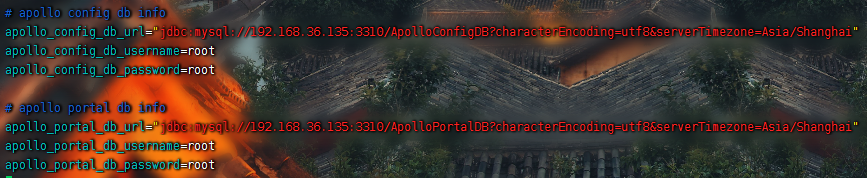
三、启动Apollo配置中心
Quick Start脚本会在本地启动3个服务,分别使用8070, 8080, 8090端口,请确保这3个端口当前没有被使用
例如,在Linux/Mac下,可以通过如下命令检查:
lsof -i:8080 netstat -anp | grep 8080
3.2 执行启动脚本
./demo.sh start #启动 ./demo.sh stop #关闭
当看到如下输出后,就说明启动成功了!
==== starting service ====
Service logging file is ./service/apollo-service.log
Started [10768]
Waiting for config service startup.......
Config service started. You may visit http://localhost:8080 for service status now!
Waiting for admin service startup....
Admin service started
==== starting portal ====
Portal logging file is ./portal/apollo-portal.log
Started [10846]
Waiting for portal startup......
Portal started. You can visit http://localhost:8070 now!
3.3 异常排查
如果启动遇到了异常,可以分别查看service和portal目录下的log文件排查问题。
注:在启动apollo-configservice的过程中会在日志中输出eureka注册失败的信息,如
com.sun.jersey.api.client.ClientHandlerException: java.net.ConnectException: Connection refused。需要注意的是,这个是预期的情况,因为apollo-configservice需要向Meta Server(它自己)注册服务,但是因为在启动过程中,自己还没起来,所以会报这个错。后面会进行重试的动作,所以等自己服务起来后就会注册正常了。查看阿波罗日志详情
tail -f portal/apollo-portal.log tail -f service/apollo-service.log
四、使用Apollo配置中心
4.1 查看样例配置
打开浏览器输入:http://localhost:8070 用户名/密码:apollo/admin

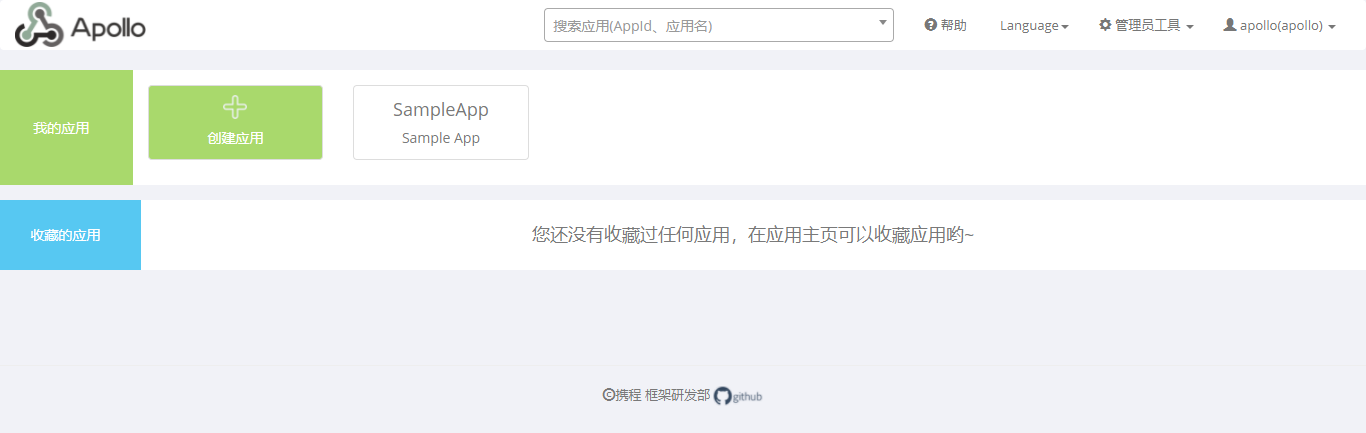
打开浏览器输入:http://localhost:8080
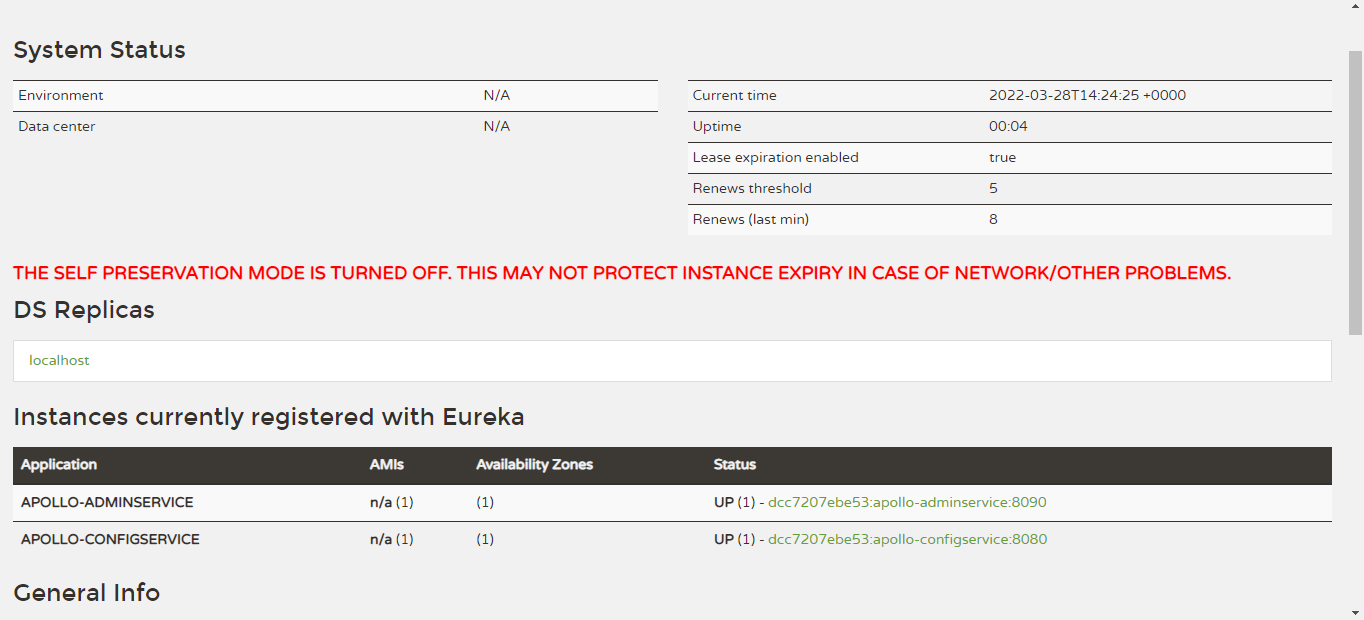
打开浏览器输入:http://localhost:8090

4.2 运行客户端程序
./demo.sh client #运行客户端
忽略前面的调试信息,输入timeout,会看到如下信息:
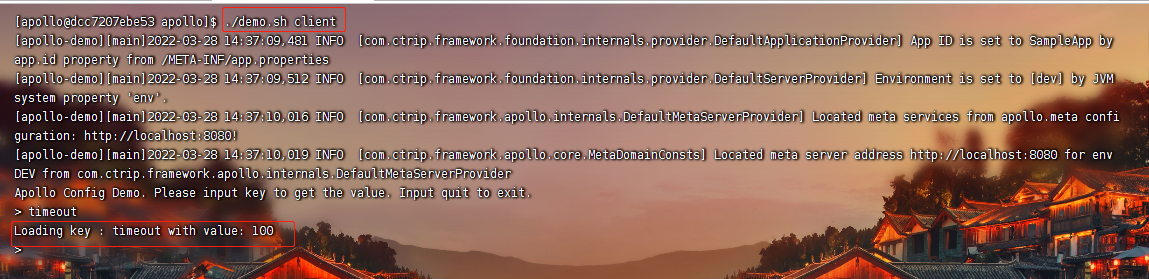
4.3 修改配置并发布
1、在配置界面点击timeout这一项的编辑按钮
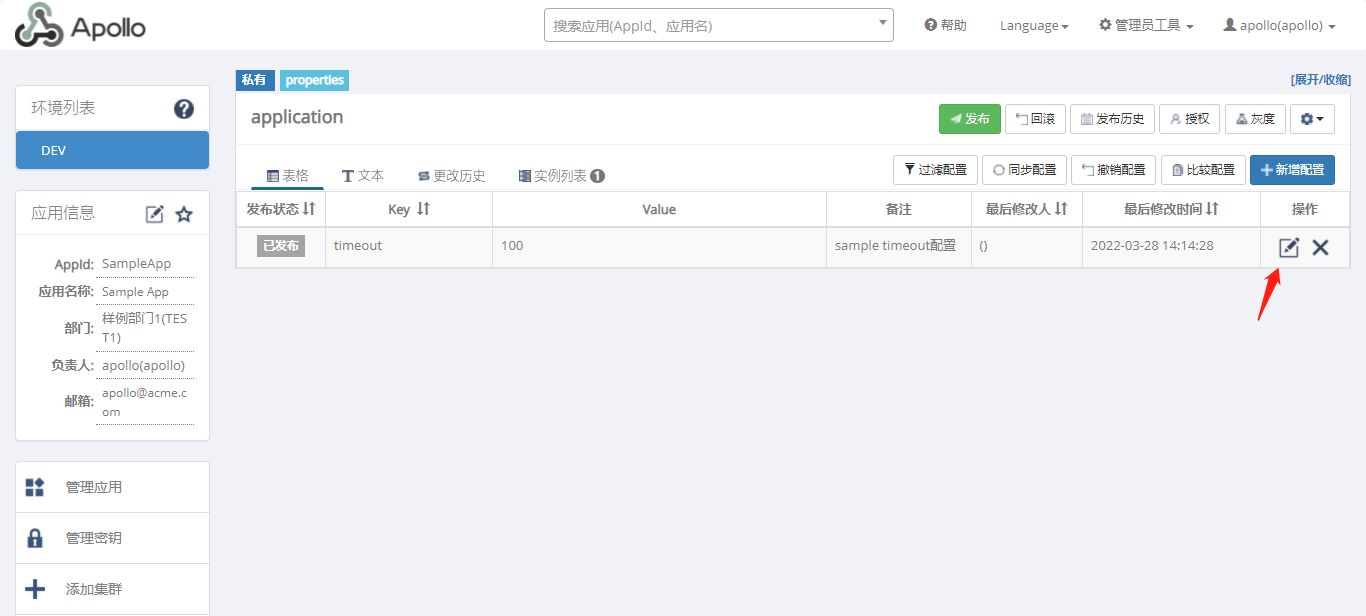
2、在弹出框中把值改成200并提交配置修改
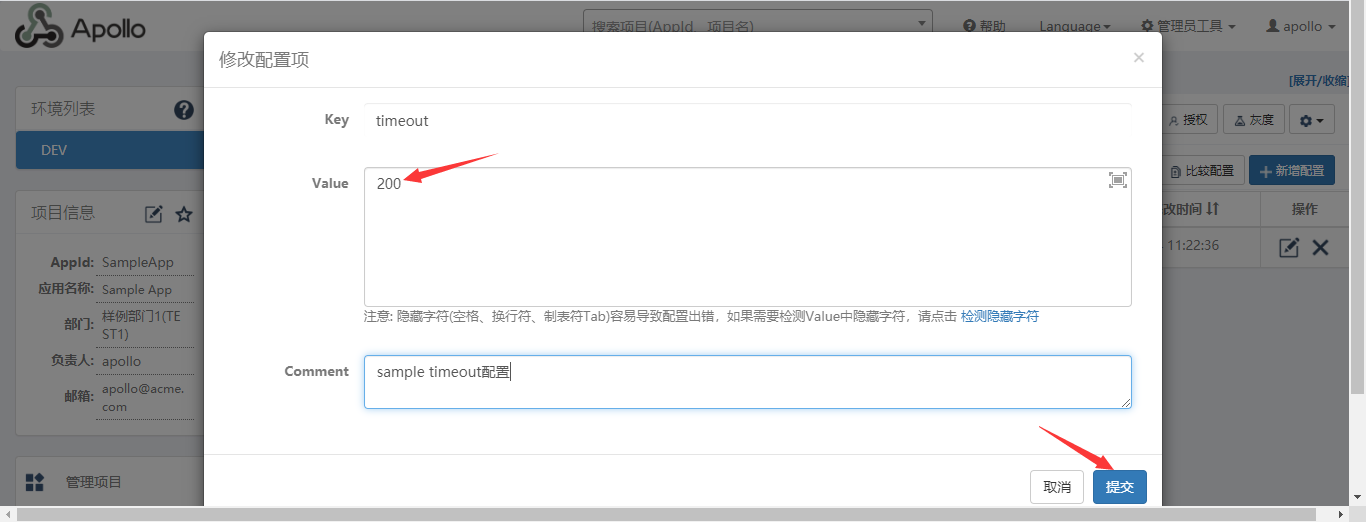
3、点击发布按钮,并填写发布信息发布

如果客户端一直在运行的话,在配置发布后就会监听到配置变化,并输出修改的配置信息:

Linux 搭建Apollo的更多相关文章
- Linux 搭建Nexus
Linux 安装Maven和nexus代理仓库 1 说明 环境:redhat Enterprise Linux Server5.3-x64. 版本:Maven 3.0.5 ,Nexus-2.5. ...
- Linux 搭建SVN 服务器(转)
一. SVN 简介 Subversion(SVN) 是一个开源的版本控制系統, 也就是说 Subversion 管理着随时间改变的数据. 这些数据放置在一个中央资料档案库 (repository) 中 ...
- 原 Linux搭建SVN 服务器2
原 Linux搭建SVN 服务器 发表于1年前(2014-08-05 17:55) 阅读(12257) | 评论(3) 31人收藏此文章, 我要收藏 赞3 摘要 Linux搭建SVN 服务器 目录 ...
- 原 Linux搭建SVN 服务器
原 Linux搭建SVN 服务器 发表于1年前(2014-08-05 17:55) 阅读(12257) | 评论(3) 31人收藏此文章, 我要收藏 赞3 摘要 Linux搭建SVN 服务器 目录 ...
- Linux搭建SVN 服务器
Linux搭建SVN 服务器 1 安装SVN 2 使用客户端连接 2.1 使用windows的客户端 2.2 使用Linux下的命令行 3 ...
- Linux 搭建SVN server
一. SVN 简单介绍 Subversion(SVN) 是一个开源的版本号控制系統, 也就是说 Subversion 管理着随时间改变的数据. 这些数据放置在一个中央资料档案库 (repository ...
- Linux搭建SVN 服务器(转)
转自:http://my.oschina.net/lionel45/blog/298305 Linux搭建SVN 服务器 作者: 沈小然 日期:2014年 8月 5日 1 安装 ...
- Linux 搭建SVN 服务器
一. SVN 简介 Subversion(SVN) 是一个开源的版本控制系統, 也就是说 Subversion 管理着随时间改变的数据. 这些数据放置在一个中央资料档案库 (repository) 中 ...
- linux搭建phantomjs+webdriver+testng+ant自动化工程
因为项目的原因,需要将脚本在linux环境无浏览器化去跑,那么原有的在windows系统下有浏览器化的自动化脚本场景就不适用了,这里给出linux系统下搭建phantomjs+webdriver+te ...
随机推荐
- Java课程设计---安装解压版mysyql
1.解压 将mysql-5.7.13-winx64.rar解压到C盘根目录.(将原有data文件夹清空,注意是清空,不是删除data文件夹) 2. 配置环境变量MYSQL_HOME (参照java打开 ...
- 2019CCPC Final K. Russian Dolls on the Christmas Tree
题目大意 一棵 \(n(1\leq n\leq 2\times 10^5)\) 个节点以 \(1\) 为根的树,分别求以 \(1\sim n\) 为根的子树中有多少个节点编号连续的段. \(T(1\l ...
- Qt:QListWidget
0.说明 QListWidget指明一个基于Item的List Widget. 构造 QListWidget与QListView类似,都可以显示一列Item,区别在于前者可以往其中增删Item. QL ...
- Qt:打印输出到控制台,类似C++的cout
1. #include<qDebug> 2. qDebug<<"Hello,world!"; 补充,如果不是控制台文件,比如是窗口应用程序,需要在pro文件 ...
- ibv_get_device_list()函数
struct ibv_device** ibv_get_device_list(int *num_devices); 描述 函数用来返回一个当前可用的RDMA设备数组. 注意 数组以NULL结尾: R ...
- C#-使用HttpListener创建http服务
参考: c# 通过HttpListener创建HTTP服务 运行服务端程序,启动监听器httpobj.Start();时报错:System.Net.HttpListenerException: 'Ac ...
- 字符串格式化String.Format
//给变量赋值字符串00002 string s = String.Format( "{0:d5}", 2);
- sql 名词解析
针对这个 sql 语句进行解析 1 SELECT 2 a.* 3 , b.L12_create_time L1第一次转L2的时间 4 , ROUND(c.L1_pending/60, 2) " ...
- 3. 堪比JMeter的.Net压测工具 - Crank 进阶篇 - 认识bombardier
目录 堪比JMeter的.Net压测工具 - Crank 入门篇 堪比JMeter的.Net压测工具 - Crank 进阶篇 - 认识yml 堪比JMeter的.Net压测工具 - Crank 进阶篇 ...
- 为什么我的MySQL会“抖”一下?
不知道你有没有遇到过这样的场景,一条 SQL 语句,正常执行的时候特别快,但是有时也不知道怎么回事,它就会变得特别慢,并且这样的场景很难复现,它不只随机,而且持续时间还很短. 1)InnoDB 在处理 ...
